如何使用pr剪辑教学新手(基础工具学起来)
1.首先打开软件,进入的是一个这样的页面。

2.看起来很复杂,其实没什么,千万不要被吓到哟!注意看,我们加入的视频、音频、图片等素材都会出现在左下角的项目栏里面。

3.接着我们导入项目素材,有三种导入素材的方法:第一种鼠标右击,选择导入,然后选择需要导入的素材;第二种直接双击框内,然后选择需要导入的素材;第三种快捷键Ctrl I,然后选择需要导入的素材。个人比较推荐双击直接导入素材。
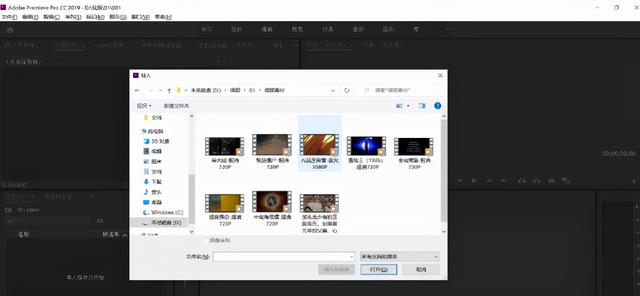
4.导入素材后,鼠标拖到右侧时间轴栏内即可放手,同时右上角会显示视频内容。

5.这里就是用来选择素材的一个工具,这个很好理解。

6.鼠标长按会出现两个选项,一个向前选择轨道工具,一个是向后选择轨道工具。向前选择轨道工具就是点击该轨道,在该轨道后面所有的轨道都选中了,向后选择工具则是选择该轨道前面的所有轨道。总之就是点击后选择箭头方向所有的轨道,这个一般很多轨道素材的时候才会用到。
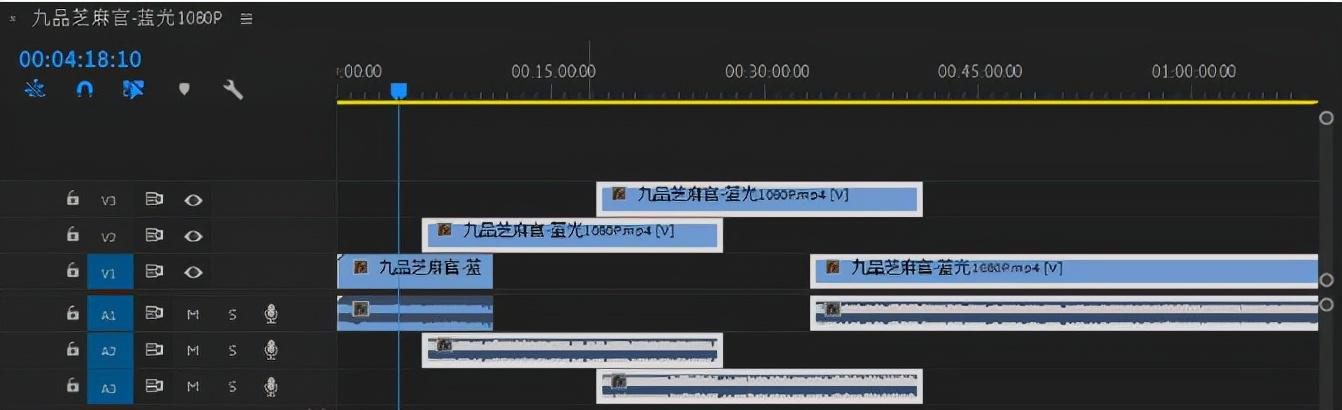
7.长按第三个图标会显示三个选项。
- 一是波汶编辑工具,当有两个或多个轨道素材时,你要改变其中一个轨道的长度时,就可以用这个。放在需要改变长度的轨道边上,会出现一个括号形状,左右拉动时,即可改变长度,但是不会改变另外轨道素材的长度。


- 二是滚动编辑工具,当你放到两段轨道的中间,鼠标会变成红色,左右拖动时会改变两个轨道的长度,但是不会改变整体轨道的长度,只是改变了两个轨道的比例。
- 三是比率拉伸工具,这个是拉伸比率的,当你把他放到一段轨道的边上时,会变成一个黑色括号的形状,可以左右拖动改变轨道长度,但是轨道内容不会增加或减少,只是时间变长或缩短,即这段轨道素材被加快或放慢了。
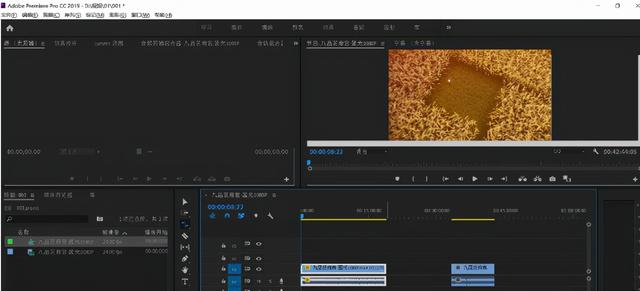
8.第四个是剃刀工具,可以将一段视频素材剪成两段或多段,是剪辑视频用的最多的工具。选中剃刀工具,在需要剪断的地方点击一下就可以剪成两段了。

9.第五个用的比较少,这里就不详细讲了。
10.第六个钢笔工具,这个一般用在调整锚点的时候。
11.第七个是手形工具和缩放工具,这个一般用的很少,一般都是直接用鼠标拖动和缩放,或者拖动下面的滑动条。

12.最后一个是文字工具,可以选择横向和纵向,一般添加字幕或添加文字标题才会用到。直接选择点击即可输入文案,可以在效果控件里面改变位置、字体大小和颜色。

这就是最基础的PR剪辑,你了解了吗?

注:图文来源于网络 版权归原作者所有 如有侵权请联系删除谢谢!
,免责声明:本文仅代表文章作者的个人观点,与本站无关。其原创性、真实性以及文中陈述文字和内容未经本站证实,对本文以及其中全部或者部分内容文字的真实性、完整性和原创性本站不作任何保证或承诺,请读者仅作参考,并自行核实相关内容。文章投诉邮箱:anhduc.ph@yahoo.com






